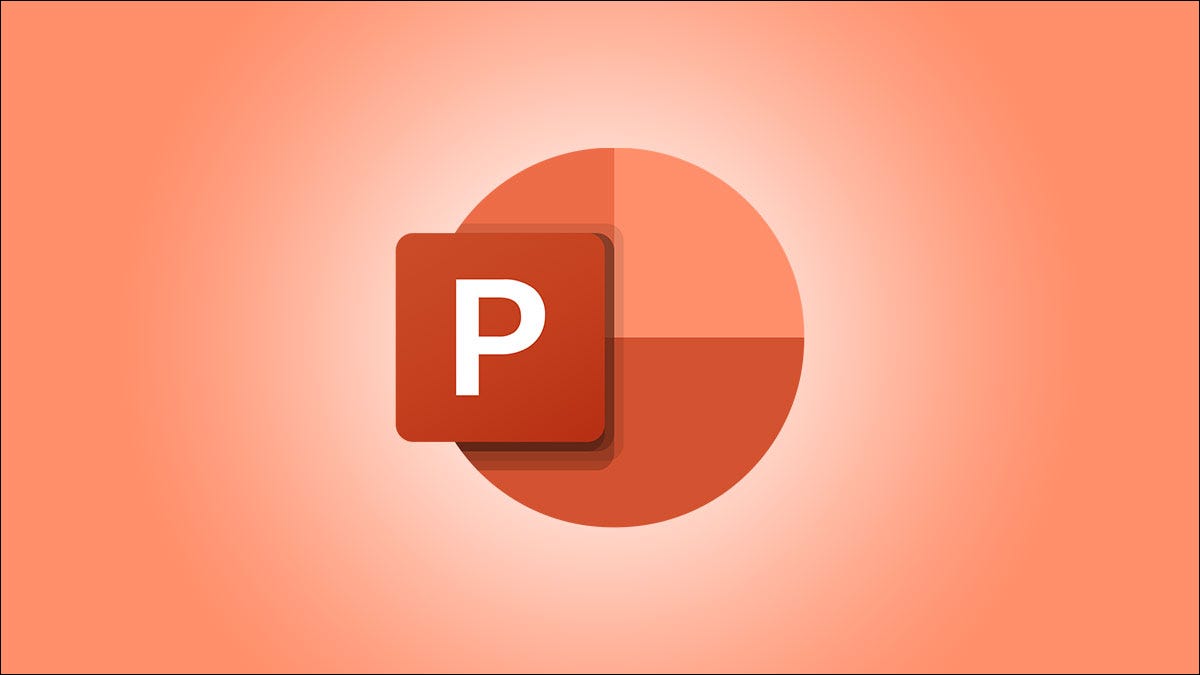
Es fácil mejorar la apariencia de su presentación de diapositivas de Microsoft PowerPoint al incluir un fondo atractivo . Puede usar un color, degradado o patrón, o insertar una imagen . Otra forma de hacer que tu fondo sea atractivo es animándolo.
Si usa Microsoft PowerPoint en Mac, tiene la opción de animar un fondo de diapositiva fija. Esto agrega un movimiento sutil a la imagen, por lo que no distrae la atención de su presentación de diapositivas o su mensaje.
Nota: a partir de febrero de 2022, esta característica solo está disponible en PowerPoint para Microsoft 365 para Mac y PowerPoint 2021, 2019 y 2016 para Mac.
Animar un fondo de imagen en PowerPoint
Para configurar una imagen como fondo de diapositiva animado en PowerPoint, simplemente comience insertando la imagen en su diapositiva. Si ya tiene una imagen en la diapositiva que desea usar, puede omitir el primer paso a continuación.
Vaya a la pestaña Insertar y seleccione el cuadro desplegable Imágenes en la sección Imágenes de la cinta. Elija desde dónde desea agregar la imagen: Explorador de fotos, Imagen de archivo, Imágenes de archivo o Imágenes en línea.
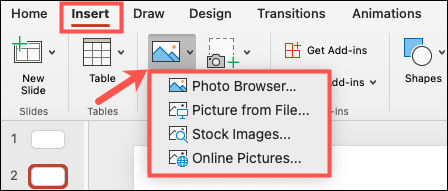
Seleccione la imagen en la diapositiva y diríjase a la pestaña Formato de imagen.
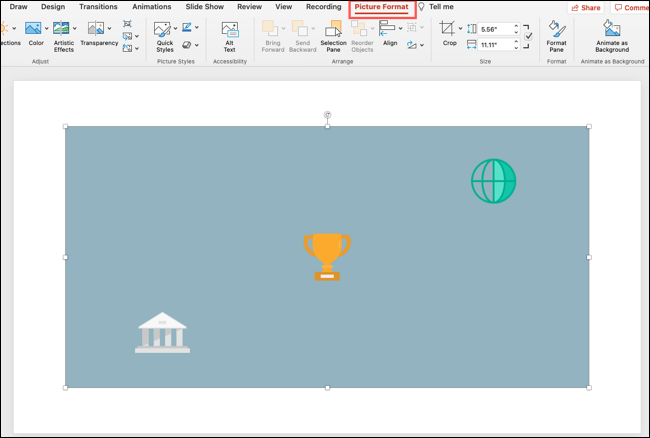
Haga clic en «Animar como fondo» en el lado derecho de la cinta.

Aparecerá una ventana que le pedirá que seleccione los puntos importantes de la imagen. Estos puntos determinan la ruta de movimiento de la animación.
Haga clic para seleccionar cada punto. La ruta se moverá desde el número más alto al más bajo. Cuando termine, haga clic en «Aplicar».
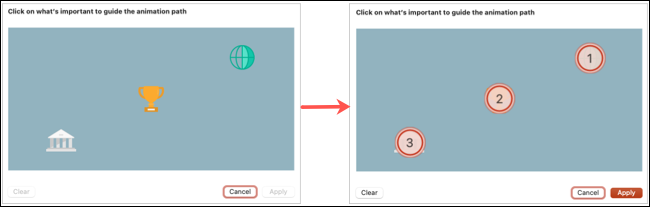
La imagen se redimensionará automáticamente para cubrir toda la diapositiva como fondo. Por lo tanto, si su imagen es vertical en lugar de horizontal, deberá cambiar su tamaño o recortarla .
Para ver la animación, vaya a la pestaña Presentación de diapositivas y elija «Reproducir desde la diapositiva actual».
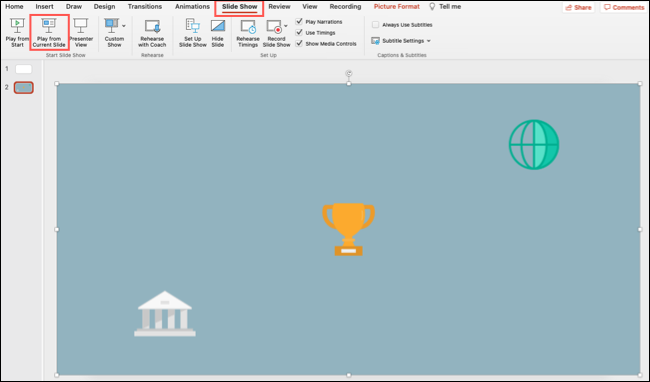
Verá que su imagen se mueve muy lentamente, desde el punto numérico más alto hasta el más bajo. Nuevamente, esta es una animación sutil que lo hace agradable si tiene texto u otros elementos con los que está hablando en la diapositiva.
Para editar la ruta de movimiento, seleccione la imagen, regrese a la pestaña Formato de imagen y elija «Animar como fondo» como lo hizo inicialmente. Luego, haga clic en la nueva ruta que desea usar y presione «Aplicar» para guardar el cambio.
Al agregar una animación sutil al fondo de su diapositiva, puede darle un poco de dinamismo adicional a su presentación de diapositivas o moverse automáticamente a una parte clave de la imagen.


